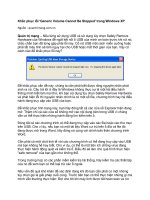Khắc phục lỗi không thể cập nhật dữ liệu cho avira doc
Bạn đang xem bản rút gọn của tài liệu. Xem và tải ngay bản đầy đủ của tài liệu tại đây (181.22 KB, 4 trang )
Khắc phục lỗi không thể cập nhật dữ liệu cho
avira
Hiện tại sản phẩm bảo mật Avira đang xảy ra lỗi kỹ thuật gây hoang mang cho
ngưới tiêu dùng khi không thể thực hiện cập nhật dữ liệu mới cho sản phẩm nhằm
bảo vệ máy tính, bìa viết sau xin giới thiệu với bạn cách khắc phục lỗi không thể cập
nhật dữ liệu cho avira
Lỗi này xảy ra thực chất không thể kiểm tra chính xác vì phụ thuộc vào từng hệ thống
đang kết hợp những phần mềm nào trên máy tính nên không thể xác định là do máy chủ
của Avira bị lỗi hoặc do đường truyền tải của nhà cung cấp có vấn đề hoặc chính sự kết
hợp các ứng dụng, phần mềm đang sử dụng trên máy tính.
Hướng dẫn khắc phục lỗi không cập nhật dữ liệu cho avira
Và để khắc phục bạn hãy thực hiện các bước sau
1. Kiểm tra lại chức năng tường lửa của Windows nếu đang kích hoạt hãy vô hiệu hoá nó,
hoặc ứng dụng hỗ trợ tường lửa có chặn hoạt động cập nhật của Avira hay không nếu có
thì chỉnh lại thành Allow > OK > Start Update để cập nhật dữ liệu cho Avira.
2. Kiểm tra các công cụ hỗ trợ tăng tốc Internet mà đại diện lả cFosSpeed, nếu có hành
động tranh chấp kiểm soát Internet với Avira hãy vô hiệu hóa hoạt động của nó > Start
Update tại giao diện của Avira cập nhật dữ liệu.
3. Kiểm tra các ứng dụng hỗ trợ chống Malware hoặc các chương trình AntiVirus khác
đang kết hợp với sản phẩm của Avira có xung đột với hoạt động của Avira không nếu có
hãy vô hiệu hóa các chương trình này rồi thực hiện cập nhật dữ liệu cho Avira. Để kiểm
tra xung đột bạn kích hoạt 2 ứng dụng cho chạy song song nếu thấy có hiện tượng ì ạch
hoặc hệ thống hoạt động chậm hẳn đi hãy vô hiệu hoá các ứng dụng hỗ trợ Malware hoặc
phần mềm AntiVirus đang kết hợp với Avira để cập nhật dữ liệu mới.
Lưu ý : Các phiên bản bảo mật của Avira rất để tương thích với các phần mềm ứng dụng
hỗ trợ chống Malware hoặc AntiVirus khác nhưng do bạn sử dụng với các phiên bản Pro
hoặc Internet Security sẽ xảy ra hiện tượng dành quyền kiểm soát hệ thống và Internet
nên sẽ gây ảnh hưởng không tốt tới hoạt động của hệ thống và năng suất công việc hàng
ngày của bạn. Vì thế, tác giả khuyên bạn hãy sử dụng duy nhất một ứng dụng chống
Virus trên hệ thống mà thôi và có thể kết hợp với các ứng dụng hỗ trợ chống Malware
miễn phí như MalwareBytes AntiMalware Free hoặc SuperAntiSpyware Free để tránh sự
xung đột và các rắc rối không đáng có trong lúc sử dụng.
Ngoài việc kết hợp Avira với các ứng dụng hỗ trợ chống Malware khác bạn có thể cài đặt
1 trong 2 công cụ quét kiểm tra trực tuyến của hệ thống Jotti hoặc VirusTotal để kiểm tra
độ tin cậy của các tập tin, ứng dụng, dữ liệu được tải về từ Internet có dung lượng khoảng
20Mb đến 25Mb.
Nếu những trường hợp trên không xảy ra hãy thực hiện một vài bước sau
* Tại giao diện của Avira > Configuration
> Expert mode > General > Security > vô hiệu hóa tính năng "Protect Windows host
file from changes" tại chức năng System Protect, để chỉnh sửa tập tin Hosts của
Windows. Sau khi chỉnh sửa tập tin Host xong hãy kích hoạt tính năng này để bảo vệ
máy tính an toàn nhất.